Vermeiden Sie den Besuch der Seite mit der "Your Mac OS Might Be Infected" Nachricht
Mac VirusAuch bekannt als: Ihr Mac Betriebssystem könnte infiziert sein Pop-up
Der kostenlose Scanner prüft, ob Ihr Computer infiziert ist.
JETZT ENTFERNENUm das Produkt mit vollem Funktionsumfang nutzen zu können, müssen Sie eine Lizenz für Combo Cleaner erwerben. Auf 7 Tage beschränkte kostenlose Testversion verfügbar. Eigentümer und Betreiber von Combo Cleaner ist RCS LT, die Muttergesellschaft von PCRisk.
Was ist "Your Mac OS Might Be Infected"?
Es gibt viele irreführende Websites, die gefälschte Pop-up-Meldungen anzeigen und dazu dienen, Besucher zum Herunterladen und Installieren einer fragwürdigen Anwendung zu verleiten. Sehr oft zeigen sie das gleiche Pop-up-Fenster mit identischer Nachricht an.
Diese Seite ist eine davon, sie wird zur Verteilung von Smart Mac Booster verwendet. Es kann jedoch auch verwendet werden, um andere, ähnliche Anwendungen zu fördern.
In der Regel wird den Besuchern empfohlen, die App zu installieren und sie zur Entfernung erkannter Malware zu verwenden. Wir raten davon ab, Apps herunterzuladen und zu installieren, die über Websites dieser Art beworben werden.
Es ist erwähnenswert, dass Browser solche Seiten oft öffnen, weil einige installierte potenziell unerwünschte Anwendungen (PUA) sie dazu zwingen.
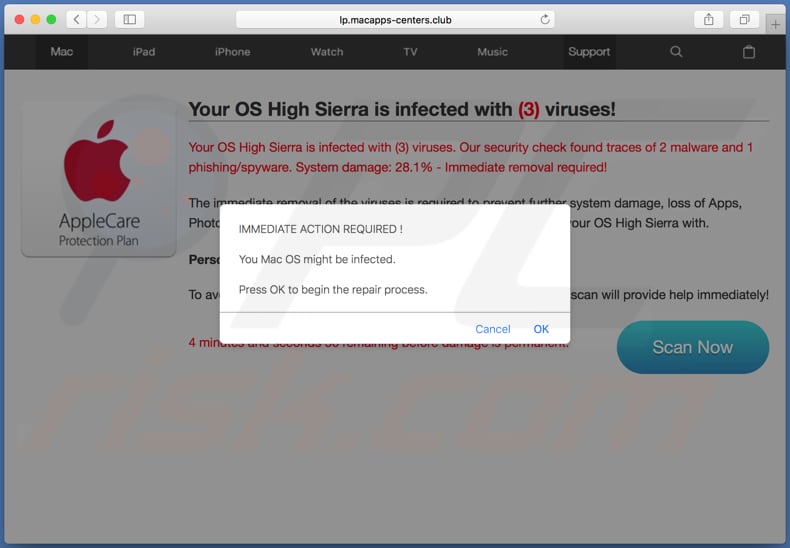
Nach dem Besuch dieser irreführenden Seite erscheint ein Pop-up-Fenster mit einer Benachrichtigung, dass das MacOS des Besuchers infiziert sein könnte. Um den Reparaturvorgang zu starten, sollten Besucher auf die Schaltfläche "OK" klicken.
Wie auf der Hauptseite erwähnt, ist das Betriebssystem (in diesem Fall macOS High Sierra) mit drei Viren infiziert. Um weitere Schäden am System (wie Verlust von Fotos, Apps und anderen Daten) zu vermeiden, sollten Besucher diese Viren sofort entfernen.
Es wird auch erwähnt, dass auch Bankinformationen gefährdet sind. Besucher sollten in der Lage sein, erkannte Malware nach dem Scannen ihrer Systeme zu entfernen, indem sie auf die Schaltfläche "Jetzt scannen" klicken. Auf dieser Seite wird ein gefälschter Scanner ausgeführt, der bestimmte bösartige Software erkennt und dann anbietet, sie zu entfernen, indem er die Datei maccleaner.pkg herunterlädt und sie zur Installation der Smart Mac Booster App verwendet.
Diese Seite kann jedoch auch für andere fragwürdige Anwendungen verwendet werden, einige Beispiele für solche Anwendungen sind Mac Clean Pro, Advanced Mac Booster und Qbit Mac Speedup. So oder so, wir empfehlen nicht, Apps herunterzuladen oder zu installieren, die über zwielichtige Seiten wie diese verteilt werden.
Apps, die Browser zwingen, irreführende und nicht vertrauenswürdige Websites auf andere Weise zu öffnen, sind in der Regel so konzipiert, dass sie Informationen über ihre Benutzer sammeln und auch unerwünschte Werbung anzeigen. Sie erfassen Daten wie IP-Adressen, Geo-Standorte, Adressen von besuchten Websites, eingegebene Suchanfragen usw.
Einige PUAs können so konzipiert sein, dass sie personenbezogene Daten erfassen. In der Regel geben ihre Entwickler die gesammelten Daten an Dritte weiter, die sie missbrauchen, um Einnahmen zu generieren.
Darüber hinaus können diese Apps so gestaltet werden, dass sie Coupons, Umfragen, Banner, Pop-ups und andere aufdringliche, unerwünschte Anzeigen darstellen. Diese Anzeigen umfassen in der Regel den Inhalt der besuchten Websites. Außerdem werden Personen, die auf sie klicken, auf zwielichtige Seiten umgeleitet oder verursachen Downloads (oder/und Installationen) von verschiedenen unerwünschten Anwendungen.
| Name | Ihr Mac Betriebssystem könnte infiziert sein Pop-up |
| Art der Bedrohung | Mac Malware, Mac Virus |
| Falsche Behauptung | Gemäß der Meldung auf dieser irreführenden Seite ist das Betriebssystem des Benutzers mit drei Viren infiziert. |
| Geförderte unerwünschte Anwendung | Smart Mac Booster |
| Related Domains | Vollständige Liste siehe unten. |
| Symptome | Ihr Mac wird langsamer als normal. Sie sehen unerwünschte Pop-up-Werbung, Sie werden auf zwielichtige Websites weitergeleitet. |
| Verbreitungsmethoden | Betrügerische Pop-up-Werbung, kostenlose Software Installationsprogramme (Bündelung), falsche Flash-Player Installationsprogramme, Downloads von Torrent Dateien. |
| Schaden | Verfolgung des Surfens im Internet (potenzielle Datenschutzprobleme), Anzeige unerwünschter Werbung, Weiterleitungen auf zwielichtige Websites, Verlust privater Informationen. |
| Entfernung |
Um mögliche Malware-Infektionen zu entfernen, scannen Sie Ihren Computer mit einer legitimen Antivirus-Software. Unsere Sicherheitsforscher empfehlen die Verwendung von Combo Cleaner. Combo Cleaner herunterladenDer kostenlose Scanner überprüft, ob Ihr Computer infiziert ist. Um das Produkt mit vollem Funktionsumfang nutzen zu können, müssen Sie eine Lizenz für Combo Cleaner erwerben. Auf 7 Tage beschränkte kostenlose Testversion verfügbar. Eigentümer und Betreiber von Combo Cleaner ist RCS LT, die Muttergesellschaft von PCRisk. |
"Your Mac OS Might Be Infected" ist eine Meldung, die in Pop-up-Fenstern auf vielen irreführenden Seiten angezeigt wird. Diese irreführenden Seiten werden verwendet, um Besucher dazu zu bringen, unzuverlässige Software herunterzuladen und zu installieren.
Weitere Beispiele für solche Seiten sind Mondaysunday, apple.com-guard-device[.]live und apple.com-optimize-mac[.]live. Wir empfehlen, solche Websites zu ignorieren und niemals etwas von ihnen herunterzuladen.
PUAs (Apps, die Browser zwingen, solche Seiten zu öffnen) werden in der Regel als nützliche Anwendungen beworben, sind aber meist nutzlos und verursachen nur Probleme. Personen, die sie installiert haben, riskieren Probleme mit der Sicherheit und dem Datenschutz beim Surfen oder sogar mit dem Diebstahl ihrer Identität.
Wie wurden potenziell unerwünschte Anwendungen auf meinem Computer installiert?
Meistens verursachen Menschen unbeabsichtigt Downloads und Installationen von PUAs. Es passiert, wenn einige angeklickte irreführende Anzeigen Skripte ausführen, die dazu dienen, unerwünschte Downloads und/oder Installationen zu verursachen, oder wenn Entwickler eine irreführende Marketingmethode namens "Bündelung" verwenden.
Wenn sie PUAs mit dieser Methode verteilen, beziehen sie unerwünschte Anwendungen in die Setups anderer Software ein. Sie verstecken Angebote zum Herunterladen oder Installieren zusätzlicher Apps in "Benutzerdefiniert", "Erweitert", "Manuell" und anderen ähnlichen Einstellungen von Setups.
Es gibt viele Fälle, in denen Menschen Installationen (und Downloads) von verschiedenen unerwünschten Anwendungen verursachen, indem sie einfach alle verfügbaren Einstellungen ungeprüft und unverändert lassen.
Wie kann man die Installation von potenziell unerwünschten Anwendungen vermeiden?
Wir empfehlen, keine Programme herunterzuladen (oder zu installieren), die verschiedene Drittanbieter-Downloader, Peer-to-Peer-Netzwerke wie Torrent-Clients, eMule, unzuverlässige (inoffizielle) Websites und so weiter verwenden. Der beste Weg, dies zu tun, ist, nur offizielle Websites und direkte Download-Links zu verwenden.
Außerdem empfehlen wir, immer die Einstellungen "Erweitert", "Benutzerdefiniert" und andere Einstellungen eines Download- oder Installations-Setups zu überprüfen und die Auswahl der Angebote zum Herunterladen oder Installieren unerwünschter Anwendungen aufzuheben. Darüber hinaus ist es nicht sicher, aufdringliche Werbung zu klicken.
Sehr oft leiten diese Anzeigen die Nutzer auf unzuverlässige Websites weiter oder führen zu unerwünschten Downloads und Installationen. Wenn ein Browser unerwünschte Weiterleitungen verursacht oder Werbung anzeigt, empfehlen wir zu überprüfen, ob keine unerwünschten Erweiterungen, Plug-ins oder Add-ons darauf installiert sind.
Wir empfehlen, auch die Liste der installierten Programme auf einem Computer zu überprüfen. Alle unerwünschten, verdächtigen Programme sollten so schnell wie möglich deinstalliert bzw. entfernt werden. Wenn Ihr Computer bereits mit PUAs infiziert ist, empfehlen wir, eine Überprüfung mit durchzuführen, um diese automatisch zu entfernen.
Text in einem Popup-Fenster:
IMMEDIATE ACTION REQUIRED !
You Mac OS might be infected.
Press OK to begin the repair process.
Screenshot der Hauptseite:
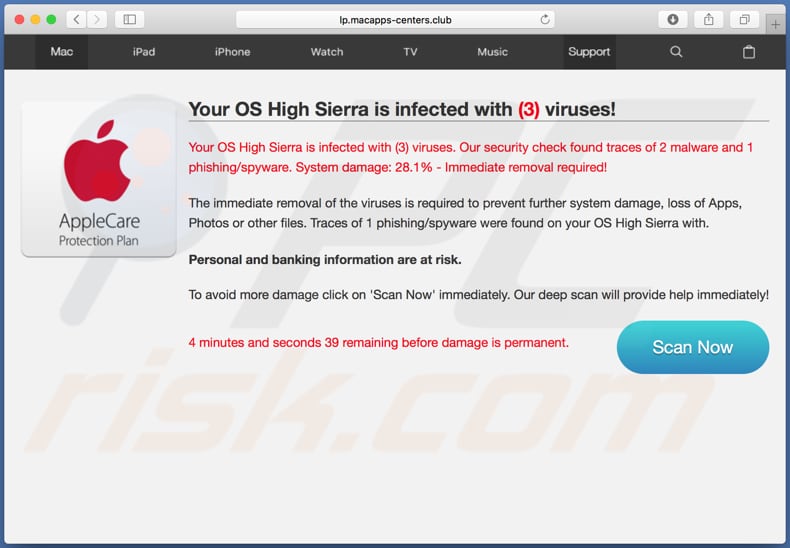
Text auf dieser Seite:
Your OS High Sierra is infected with (3) viruses!
Your OS High Sierra is infected with (3) viruses. Our security check found traces of 2 malware and 1 phishing/spyware. System damage: 28.1% - Immediate removal required!
The immediate removal of the viruses is required to prevent further system damage, loss of Apps, Photos or other files. Traces of 1 phishing/spyware were found on your OS High Sierra with.
Personal and banking information are at risk.
To avoid more damage click on 'Scan Now' immediately. Our deep scan will provide help immediately!
4 minutes and seconds 38 remaining before damage is permanent. Scan Now
Aussehen des "Your Mac OS Might Be Infected" Betrugs (GIF):
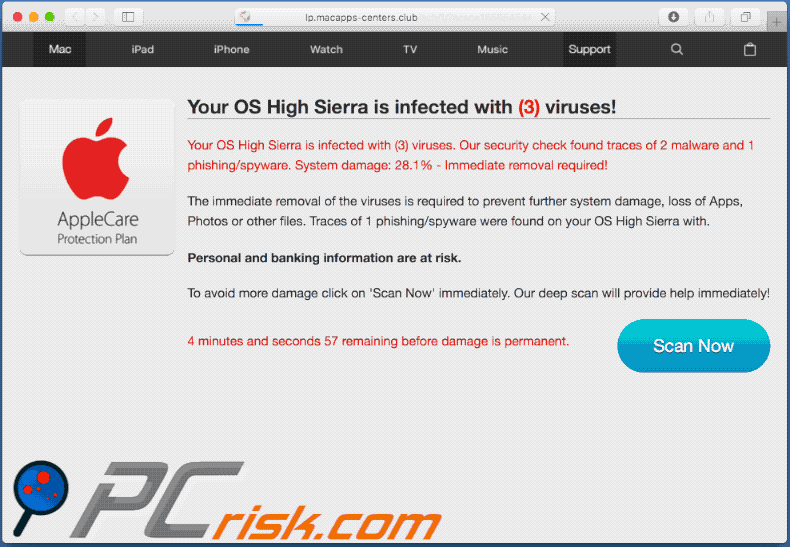
Liste von Websites, die mit diesem Pop-up Betrug verwandt sind:
| lp.bitscleanutils.xyz | lp.macsmart-faster.top | lp.onemacutils.club |
| lp.bitsspeeduptools.xyz | lp.macsmart-optimize.club | lp.qbitautofixclean.xyz |
| lp.fastmactools.xyz | lp.macsmart-optimize.top | lp.qbitspeednow.club |
| lp.highmactools.club | lp.macsmart-smartbooster.club | lp.qbitspeedyutil.club |
| lp.macapps-center.club | lp.macsmart-secure.club | lp.smartmacutils.info |
| lp.macapps-centers.club | lp.macutils.club | lp.speedytools.club |
| lp.macapps-optimize.club | lp.mbitmacclean.live | lp.speedyutils.live |
| lp.macsmart-boost.club | lp.mbitmacfast.xyz | lp.sysbitstools.xyz |
| lp.macsmart-center.club | lp.mbitmacspeed.live | lp.tunesysbooster.xyz |
| lp.macsmart-cleanupc.club | lp.mbitmacutils.xyz | smartmacutils.co |
| lp.macsmart-faster.club | lp.newmactools.live | smartmacutils.net |
Smart Mac Booster Installationsprogramm:
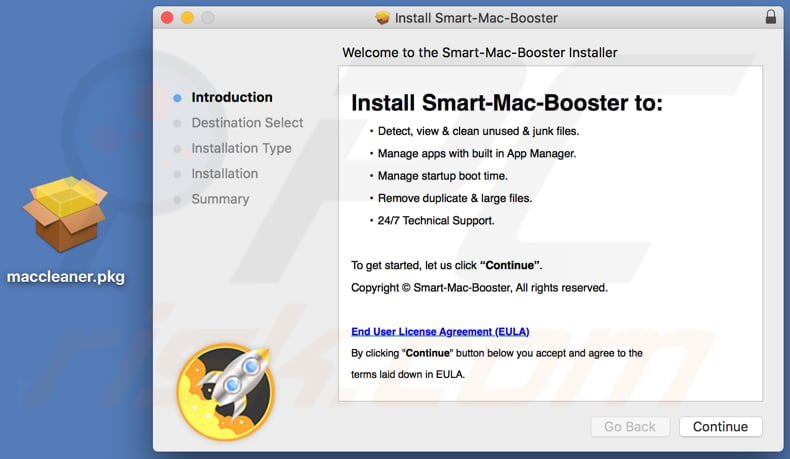
Smart Mac Booster Anwendung:
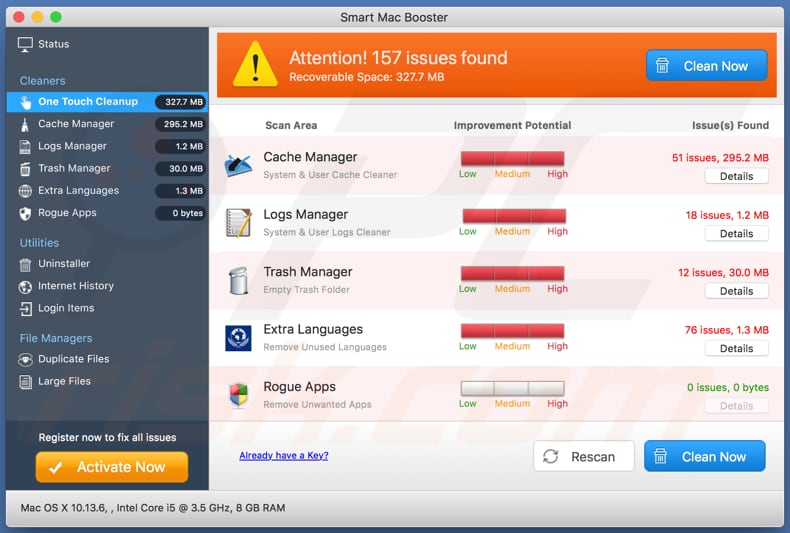
Umgehende automatische Entfernung von Malware:
Die manuelle Entfernung einer Bedrohung kann ein langer und komplizierter Prozess sein, der fortgeschrittene Computerkenntnisse voraussetzt. Combo Cleaner ist ein professionelles, automatisches Malware-Entfernungstool, das zur Entfernung von Malware empfohlen wird. Laden Sie es durch Anklicken der untenstehenden Schaltfläche herunter:
LADEN Sie Combo Cleaner herunterIndem Sie Software, die auf dieser Internetseite aufgeführt ist, herunterladen, stimmen Sie unseren Datenschutzbestimmungen und Nutzungsbedingungen zu. Der kostenlose Scanner überprüft, ob Ihr Computer infiziert ist. Um das Produkt mit vollem Funktionsumfang nutzen zu können, müssen Sie eine Lizenz für Combo Cleaner erwerben. Auf 7 Tage beschränkte kostenlose Testversion verfügbar. Eigentümer und Betreiber von Combo Cleaner ist RCS LT, die Muttergesellschaft von PCRisk.
Schnellmenü:
- Was ist "Your Mac OS Might Be Infected"?
- SCHRITT 1. Mit PUAs verwandte Dateien und Ordner von OSX entfernen.
- SCHRITT 2. Betrügerische Erweiterungen von Safari entfernen.
- SCHRITT 3. Betrügerische Add-ons von Google Chrome entfernen.
- SCHRITT 4. Potenziell unerwünschte Plug-ins von Mozilla Firefox entfernen.
Das Video zeigt, wie man Adware und Browserentführer von einem Mac Computer entfernt:
Entfernung potenziell unerwünschter Anwendungen:
Potenziell unerwünschte Anwendungen von Ihrem "Programme" Ordner entfernen:

Klicken Sie auf das Finder Symbol. Im Finder Fenster, wählen Sie "Programme". Im Anwendungen Ordner, suchen Sie nach “MPlayerX”,“NicePlayer”, oder anderen verdächtigen Anwendungen und ziehen sie diese in den Papierkorb. Nachdem Sie die potenziell unerwünschte(n) Anwendung(en) entfernt haben, die online Werbung verursachen, scannen Sie Ihren Mac auf verbleibende, unerwünschte Komponenten.
LADEN Sie die Entfernungssoftware herunter
Combo Cleaner überprüft, ob Ihr Computer infiziert ist. Um das Produkt mit vollem Funktionsumfang nutzen zu können, müssen Sie eine Lizenz für Combo Cleaner erwerben. Auf 7 Tage beschränkte kostenlose Testversion verfügbar. Eigentümer und Betreiber von Combo Cleaner ist RCS LT, die Muttergesellschaft von PCRisk.
Ihr Mac Betriebssystem könnte infiziert sein Pop-up bezogene Dateien und Ordner entfernen:

Klicken Sie auf das Finder Symbol aus der Menüleiste, wählen Sie Gehen und klicken Sie auf Zum Ordner gehen...
 Suchen Sie nach Dateien, die von werbefinanzierter Software erzeugt wurden im /Library/LaunchAgents Ordner:
Suchen Sie nach Dateien, die von werbefinanzierter Software erzeugt wurden im /Library/LaunchAgents Ordner:

Im Gehen zu Ordner...Leiste, geben Sie ein: /Library/LaunchAgents

Im "LaunchAgents" Ordner, suchen Sie nach allen kürzlich hinzugefügten, verdächtigen Dateien und bewegen Sie diese in den Papierkorb. Beispiele für Dateien, die von werbefinanzierter Software erzeugt wurden - "installmac.AppRemoval.plist", "myppes.download.plist", "mykotlerino.ltvbit.plist", "kuklorest.update.plist", etc. Werbefinanzierte Software installiert häufig mehrere Dateien zur gleichen Zeit.
 Suchen Sie nach Dateien, die von werbefinanzierter Software erzeugt wurden im /Library/Application Support Ordner:
Suchen Sie nach Dateien, die von werbefinanzierter Software erzeugt wurden im /Library/Application Support Ordner:

Im Gehen zu Ordner...Leiste, geben Sie ein: /Library/Application Support

Im "Application Support" Ordner, suchen Sie nach allen kürzlich hinzugefügten, verdächtigen Ordnern. Zum Beispiel "MplayerX" oder "NicePlayer" und bewegen Sie diese Ordner in den Papierkorb.
 Suchen Sie nach Dateien, die von werbefinanzierter Software erzeugt wurden im ~/Library/LaunchAgents Ordner:
Suchen Sie nach Dateien, die von werbefinanzierter Software erzeugt wurden im ~/Library/LaunchAgents Ordner:

Im Gehen zu Ordner Leiste, geben Sie ein: ~/Library/LaunchAgents
 Im "LaunchAgents" Ordner, suchen Sie nach allen kürzlich hinzugefügten, verdächtigen Dateien und bewegen Sie diese Ordner in den Papierkorb. Beispiele für Dateien, die von werbefinanzierter Software erzeugt wurden - "installmac.AppRemoval.plist", "myppes.download.plist", "mykotlerino.ltvbit.plist", "kuklorest.update.plist", etc. Werbefinanzierte Software installiert häufig mehrere Dateien zur gleichen Zeit.
Im "LaunchAgents" Ordner, suchen Sie nach allen kürzlich hinzugefügten, verdächtigen Dateien und bewegen Sie diese Ordner in den Papierkorb. Beispiele für Dateien, die von werbefinanzierter Software erzeugt wurden - "installmac.AppRemoval.plist", "myppes.download.plist", "mykotlerino.ltvbit.plist", "kuklorest.update.plist", etc. Werbefinanzierte Software installiert häufig mehrere Dateien zur gleichen Zeit.
 Suchen Sie nach Dateien, die von werbefinanzierter Software erzeugt wurden im /Library/LaunchDaemons Ordner:
Suchen Sie nach Dateien, die von werbefinanzierter Software erzeugt wurden im /Library/LaunchDaemons Ordner:

Im Gehen zu Ordner Leiste, geben Sie ein: ~/Library/LaunchDaemons
 Im "LaunchDaemons" Ordner, suchen Sie nach allen kürzlich hinzugefügten, verdächtigen Dateien. Zum Beispiel "com.aoudad.net-preferences.plist", "com.myppes.net-preferences.plist", "com.kuklorest.net-preferences.plist", "com.avickUpd.plist", etc., und bewegen Sie diese in den Papierkorb.
Im "LaunchDaemons" Ordner, suchen Sie nach allen kürzlich hinzugefügten, verdächtigen Dateien. Zum Beispiel "com.aoudad.net-preferences.plist", "com.myppes.net-preferences.plist", "com.kuklorest.net-preferences.plist", "com.avickUpd.plist", etc., und bewegen Sie diese in den Papierkorb.
 Scannen Sie Ihren Computer mit Combo Cleaner:
Scannen Sie Ihren Computer mit Combo Cleaner:
Wenn Sie alle Schritte in der richtigen Reihenfolge befolgt haben, sollte Ihr Mac frei von Infektionen sein. Um sicherzustellen, dass Ihr System nicht infiziert ist, scannen Sie es mit Combo Cleaner Antivirus. HIER herunterladen. Nach dem Herunterladen der Datei, klicken Sie auf das Installationsprogramm combocleaner.dmg. Ziehen Sie im geöffneten Fenster das Symbol Combo Cleaner auf das Symbol Anwendungen und legen Sie es dort ab. Öffnen Sie jetzt Ihr Launchpad und klicken Sie auf das Symbol Combo Cleaner. Warten Sie, bis Combo Cleaner seine Virendatenbank aktualisiert hat und klicken Sie auf die Schaltfläche „Combo Scan starten“.

Combo Cleaner scannt Ihren Mac jetzt auf Infektionen mit Malware. Wenn der Antivirus-Scan „Keine Bedrohungen gefunden“ anzeigt, heißt das, dass Sie mit dem Entfernungsleitfaden fortfahren können. Andernfalls wird empfohlen, alle gefundenen Infektionen vorher zu entfernen.

Nachdem Dateien und Ordner entfernt wurden, die von dieser werbefinanzierten Software erzeugt wurden, entfernen Sie weiter falsche Erweiterungen von Ihren Internetbrowsern.
Ihr Mac Betriebssystem könnte infiziert sein Pop-up Startseiten und Standard Internetsuchmaschinen von Internetbrowsern:
 Bösartige Erweiterungen von Safari entfernen:
Bösartige Erweiterungen von Safari entfernen:
Ihr Mac Betriebssystem könnte infiziert sein Pop-up bezogene Safari Erweiterungen entfernen:

Öffnen Sie den Safari Browser. Aus der Menüleiste wählen Sie "Safari" und klicken Sie auf "Benutzereinstellungen...".

Im Benutzereinstellungen Fenster wählen Sie "Erweiterungen" und suchen Sie nach kürzlich installierten, verdächtigen Erweiterungen. Wenn Sie sie gefunden haben, klicken Sie auf "Deinstallieren" Symbol daneben. Beachten Sie, dass Sie alle Erweiterungen sicher von ihrem Safari Browser deinstallieren können. Keine davon sind unabdingbar für die normale Funktion des Browsers.
- Falls Sie weiterhin Probleme mit Browserweiterleitungen und unerwünschter Werbung haben - Safari zurücksetzen.
 Bösartige Programmerweiterungen von Mozilla Firefox entfernen:
Bösartige Programmerweiterungen von Mozilla Firefox entfernen:
Ihr Mac Betriebssystem könnte infiziert sein Pop-up bezogene Mozilla Firefox Zusätze entfernen:

Öffen Sie Ihren Mozilla Firefox Browser. In der oberen rechten Ecke des Bildschirms, klicken Sie auf das "Menü öffnen" (drei horizontale Linien) Symbol. Aus dem geöffneten Menü wählen Sie "Zusätze".

Wählen Sie den "Erweiterungen" Reiter und suchen Sie nach allen kürzlich installierten, verdächtigen Zusätzen. Wenn Sie sie gefunden haben, klicken Sie auf das "Entfernen" Symbol daneben. Beachten Sie, dass Sie alle Erweiterungen deinstallieren von Ihrem Mozilla Firefox Browser entfernen können - keine davon sind unabdingbar für die normale Funktion des Browsers.
- Falls Sie weiterhin Probleme mit Browserweiterleitungen und unerwünschter Werbung haben - Mozilla Firefox zurücksetzen.
 Bösartige Erweiterungen von Google Chrome entfernen:
Bösartige Erweiterungen von Google Chrome entfernen:
Ihr Mac Betriebssystem könnte infiziert sein Pop-up bezogene Google Chrome Zusätze entfernen:

Öffnen Sie Google Chrome und klicken Sie auf das "Chrome Menü" (drei horizontale Linien) Symbol, das sich in der rechten oberen Ecke des Browserfensters befindet. Vom Klappmenü wählen Sie "Mehr Hilfsmittel" und wählen Sie "Erweiterungen".

Im "Erweiterungen" Fenster, suchen Sie nach allen kürzlich installierten, versächtigen Zusätzen. Wenn Sie sie gefunden haben, klicken Sie auf das "Papierkorb" Symbol daneben. Beachten Sie, dass Sie alle Erweiterungen sicher von Ihrem Google Chrome Browser entfernen können - keine davon sind unabdingbar für die normale Funktion des Browsers.
- IFalls Sie weiterhin Probleme mit Browserweiterleitungen und unerwünschter Werbung haben - Google Chrome zurücksetzen.
Teilen:

Tomas Meskauskas
Erfahrener Sicherheitsforscher, professioneller Malware-Analyst
Meine Leidenschaft gilt der Computersicherheit und -technologie. Ich habe mehr als 10 Jahre Erfahrung in verschiedenen Unternehmen im Zusammenhang mit der Lösung computertechnischer Probleme und der Internetsicherheit. Seit 2010 arbeite ich als Autor und Redakteur für PCrisk. Folgen Sie mir auf Twitter und LinkedIn, um über die neuesten Bedrohungen der Online-Sicherheit informiert zu bleiben.
Das Sicherheitsportal PCrisk wird von der Firma RCS LT bereitgestellt.
Gemeinsam klären Sicherheitsforscher Computerbenutzer über die neuesten Online-Sicherheitsbedrohungen auf. Weitere Informationen über das Unternehmen RCS LT.
Unsere Anleitungen zur Entfernung von Malware sind kostenlos. Wenn Sie uns jedoch unterstützen möchten, können Sie uns eine Spende schicken.
SpendenDas Sicherheitsportal PCrisk wird von der Firma RCS LT bereitgestellt.
Gemeinsam klären Sicherheitsforscher Computerbenutzer über die neuesten Online-Sicherheitsbedrohungen auf. Weitere Informationen über das Unternehmen RCS LT.
Unsere Anleitungen zur Entfernung von Malware sind kostenlos. Wenn Sie uns jedoch unterstützen möchten, können Sie uns eine Spende schicken.
Spenden
▼ Diskussion einblenden